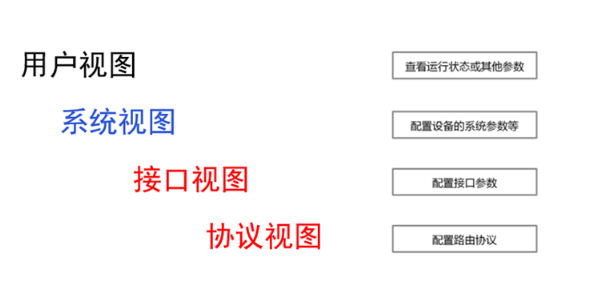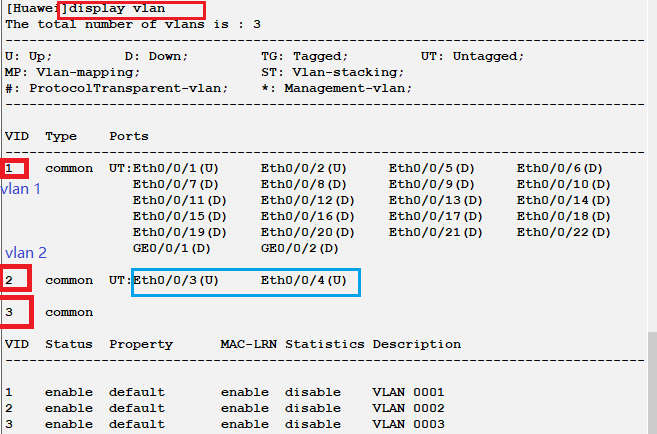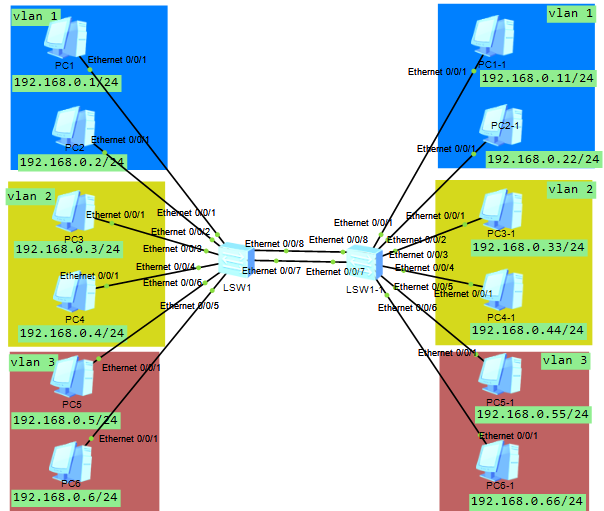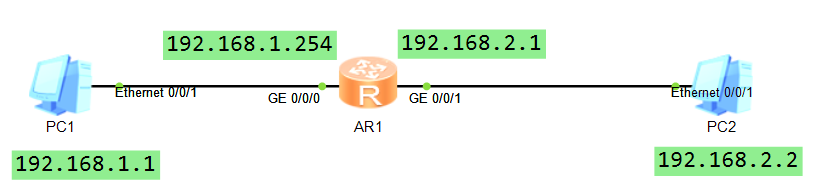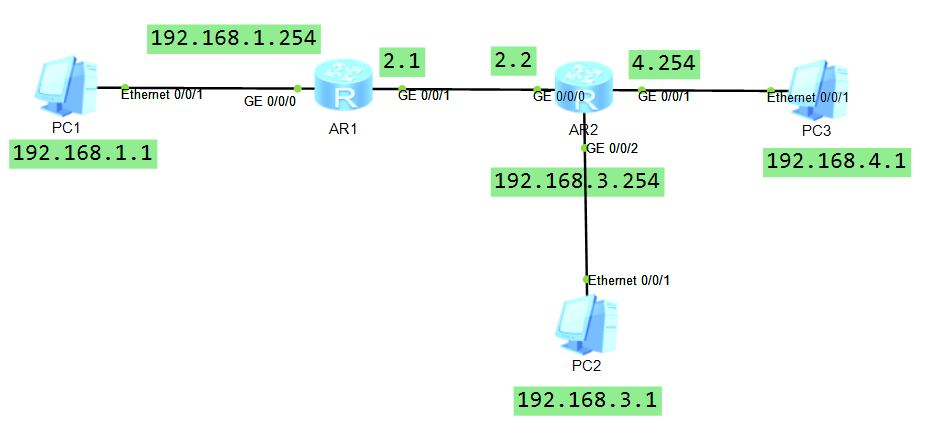目录
6、mac地址(物理地址或硬件地址),不需要自定义,设备出厂时会携带
一、网络设备命令行的视图
命令行的层次关系:
1、<Huawei> 用户视图
<Huawei>system-view //进入系统视图
2、[Huawei] 系统视图
[Huawei]interface ethernet 0/0/1 //进入1号接口视图
3、[Huawei-Ethernet0/0/1] 接口视图
[Huawei-Ethernet0/0/1]quit 返回上一视图
如果在接口视图输入return或快捷键ctrl+z可以直接返回用户视图
<Huawei>display version //查看设备型号版本
[Huawei]sysname sw1 //修改主机名
[Huawei]undo info-center enable //关闭日志信息提示
[sw1]display current-configuration //查看设备配置,按空格翻页,按
回车换行,或用鼠标滚轮查看
4、网络设备控制方式
直接控制(控制台窗口)
远程控制 ssh
5、为设备添加用户与配置密码,增加安全
[sw1]aaa //进入账户管理视图
[sw1-aaa]local-user test01 password cipher 123456 //创建test01
账户,配置加密的密码123456
[sw1-aaa]quit //返回上一视图
[sw1]user-interface console 0 //进入用户控制台接口(直接控制设
备的方式)
[sw1-ui-console0]authentication-mode aaa //激活刚刚创建的账户
从此,再次进入用户控制台输入命令就要先输入账户与密码
然后使用快捷键ctrl+] 退出系统,可以验证账户密码
<sw1>save //保存配置,过程中输入y,然后回车两次看
到successfully字样,表示成功
<sw1>reboot //重启设备,过程中输入y,如果设备的配置被修改
了,没保存就要重启的话系统会先询问是否要保存
6、mac地址(物理地址或硬件地址),不需要自定义,设备出厂时会携带
使用十六进制 0~F 0123456789ABCDEF
52:54:00:37:78:11 //通常用来标识设备的唯一性,不可修改,全球唯一
二、交换机工作原理
学习:学习数据帧中源mac地址
|
V
广播:对数据来源之外的所有接口发送寻找目标的信息
|
V
转发:一对一传递数据
更新:当连接交换机的设备超过300秒没有数据传递以及设备从交换机断开,都会造成交换机清除对应Mac地址的动作
<Huawei>display mac-address //查看mac地址
三、vlan技术及应用
1、广播域
广播域: 指接收同样广播消息的节点的集合,
比如实际环境中的相同一个办公室相同一个教室,都可以理解为同一个广播域
2、vlan Virtual LAN(虚拟局域网)
(1)、为什么用VLAN?
交换机的所有接口默认属于同一个广播域(交换机不能隔离广播域),随着接入设备的增多,网络中广播增多,降低了网络的效率。
为了分割广播域,引入VLAN
(2)、vlan的优点
1、广播控制
2、增加安全
3、提高带宽利用率
4、降低数据传递延迟
(3)使用vlan配置网络
[Huawei]vlan 2 //创建vlan2, #undo vlan 2 删除vlan 2
[Huawei]interface ethernet 0/0/3 //进入3接口
port link-type access //设置接口类型为接入链路
port default vlan 2 //将接口加入vlan2
注:如果加错vlan将正确的命令在敲一次即可
[Huawei]interface ethernet 0/0/4 //进入4接口
port link-type access //设置接口类型为接入链路
port default vlan 2 //将接口加入vlan2
vlan 3 //创建vlan3
[Huawei]interface ethernet 0/0/5 //进入5接口
port link-type access //设置接口类型为接入链路
port default vlan 3 //将接口加入vlan3
[Huawei]interface ethernet 0/0/6 //进入6接口
port link-type access //设置接口类型为接入链路
port default vlan 3 //将接口加入vlan3
vlan batch 2 3 //批量创建vlan,如果要删除可以用undo vlan batch 2 3
[Huawei]port-group 1 //创建(进入)1号接口组
group-member Ethernet 0/0/3 Ethernet 0/0/4 //给接口组添加成员,包括3口和4口
port link-type access //设置接口类型为接入链路
port default vlan 2 //将接组中的所有接口加入vlan2
[Huawei-port-group-1]quit
[Huawei]port-group 2 //创建(进入)2号接口组
group-member Ethernet 0/0/5 Ethernet 0/0/6 //给接口组添加成员,包括5口和6口
port link-type access
port default vlan 3
[Huawei-port-group-2]undo group-member Ethernet 0/0/7
//如果接口加错,比如不小心将7口加入了2号接口组可以用该命令
删除,使用undo命令,相当于取消
四、Trunk
1、中继链路
access 接入链路 可以承载1个vlan的数据
trunk 中继链路 可以承载多个vlan的数据
两台交换机都要配置以下命令:
[Huawei]interface ethernet 0/0/7
port link-type trunk //配置为中继链路
port trunk allow-pass vlan all //放行所有vlan的数据
display vlan //查询vlan列表,可以看到任何vlan中都有7号接口,,
如果接口配置混乱,需要还原时:
[Huawei]clear configuration interface Ethernet 0/0/7 //清空配置
[Huawei]interface ethernet0/0/7 //进入接口
[Huawei-Ethernet0/0/7]undo shutdown //开启接口
2、链路聚合
链路聚合的链路不能有配置:执行如下操作后再进行链路聚合
[Huawei]clear configuration interface Ethernet 0/0/7 //清空配置
[Huawei]interface ethernet0/0/7 //进入接口
[Huawei-Ethernet0/0/7]undo shutdown //开启接口
链路聚合,可以用多条链路(网卡)捆绑在一起,实现增加可靠,提高链路带宽的目的
[Huawei]interface eth-trunk 1 //创建(进入)1号链路聚合接口
trunkport Ethernet 0/0/7 0/0/8 //捆绑7、8接口
port link-type trunk //配置为中继链路
port trunk allow-pass vlan all //放行所有vlan的数据
以上配置需要在两台交换机都有
用display vlan看列表中7、8口已经消失,取而代之的是Eth-Trunk1
五、网络层
在数据链路层可以通过交换机进行vlan划分、中继链路、链路聚合的配置,达到组建网络的基本需求,但是该层无法将数据传输的更远,比如不同vlan的数据无法互通,所以要想让数据传递的更远,需要使用网络层的功能
网络层可以实现以下功能:
定义了ip地址
可以连接不同媒介类型(不同范围的网络、不同的硬件、不同的系统)
可以选择数据通过网络的最佳路径(网络结构比较复杂时自动选路)
[Huawei]interface GigabitEthernet 0/0/0 //进入0号接口
[Huawei-GigabitEthernet0/0/0]ip address 192.168.1.254 24 //配置ip
[Huawei-GigabitEthernet0/0/0]quit
[Huawei]interface GigabitEthernet 0/0/1
[Huawei-GigabitEthernet0/0/1]ip address 192.168.2.1 24
<Huawei>display ip interface brief //查看设备所有的ip配置
[Huawei-GigabitEthernet0/0/1]undo ip address //如果ip配置错误,使用该命令可以删除
之后将两台pc的ip与网关配好即可互通
pc1的ip是192.168.1.1,网关是192.168.1.254
pc2的ip是192.168.2.2,网关是192.168.2.1
网关:是设备通往另外一个网络的途径,通常由路由器(具备路由功能的设备)承担
路由器依靠路由表转发数据
路由表的产生方式:
1、直连路由,将接口配置好ip并且开启后自动产生
2、静态路由,由管理员手工配置,添加所需路由
语法格式:ip route-static 目标网段 掩码 下一跳
再通过添加路由器与pc将之前拓扑改造成以下状态:
并按照之前方式配置好设备的ip地址
4.1的网关是4.254
3.1的网关是3.254
第一台路由器配置静态路由:
[Huawei] ip route-static 192.168.3.0 24 192.168.2.2 //添加静态路由,可以去192.168.3.0网段,掩码24,下一跳192.168.2.2
[Huawei] undo ip route-static 192.168.3.0 24 192.168.2.2 //如果路由配置错误,要删除
[Huawei]ip route-static 192.168.4.0 24 192.168.2.2 //添加静态路由,可以去4.0网段,掩码24,下一跳2.2
第二台路由器配置静态路由:
[Huawei]ip route-static 192.168.1.0 24 192.168.2.1 //添加静态路由,可以去1.0网段,掩码24,下一跳2.1
display ip routing-table | include /24 //查看路由表
排错思路:
- 检查pc的ip与网关
- 从最短距离开始ping测试,由近至远
- 检查路由器的路由表
—-、路由器命令操作(思科命令)暂存
作用:解决复杂网络通信(不同网络的通信)
回答no选择利用命令的方式进行配置
Continue with configuration dialog? [yes/no]: no
1.路由器分成三个模式:用户模式、特权模式、全局配置模式
Router> #用户模式
Router> enable #进入特权模式
Router# #特权模式
Router# configure terminal #进入全局配置模式
Router(config)# #全局配置模式
Router(config)# exit #进行后退
Ctrl + Shift + 6 #取消DNS的查询
命令输入有误
Router(config)#xixi
^
% Invalid input detected at ‘^’ marker.
2.路由器技巧:
“Tab补全” 与 “?使用”
Router> #用户模式
Router> en(Tab) #进入特权模式
Router# #特权模式
Router# conf(Tab) t(Tab) #进入全局配置模式
Router(config)# #全局配置模式
Router(config)# ex(Tab) #进行后退
3.路由器关闭DNS查询功能
Router> enable #进入特权模式
Router# configure terminal #进入全局配置模式
Router(config)# no ip domain-lookup #关闭DNS查询功能
Router(config)# end #返回到特权模式
Router# haha #测试验证
Translating “haha”
% Unknown command or computer name, or unable to find computer address
Router# write #特权模式下,保存路由器配置
Building configuration…
[OK]
重启路由器:进行测试
Router# haha #测试验证
Translating “haha”
% Unknown command or computer name, or unable to find computer address
今天的文章交换机怎么划分vlan_交换机接线示意图分享到此就结束了,感谢您的阅读。
版权声明:本文内容由互联网用户自发贡献,该文观点仅代表作者本人。本站仅提供信息存储空间服务,不拥有所有权,不承担相关法律责任。如发现本站有涉嫌侵权/违法违规的内容, 请发送邮件至 举报,一经查实,本站将立刻删除。
如需转载请保留出处:http://bianchenghao.cn/87542.html